系统之家win7程序无法启动因计算机中丢失comctl32.dll的解决方法
发布时间:2018-01-17 作者:huahua
最近有用户反馈,在清理系统盘文件的时候不小心删除了一个文件后,打开任何程序都会弹出系统错误,提示“无法启动程序因为计算机中丢失comctl32.dll”,程序无法启动因计算机中丢失comctl32.dll怎么办呢?下面小编给大家介绍系统之家win7程序无法启动因计算机中丢失comctl32.dll的解决方法。
1、在网上下载“comctl32.dll”文件或者到其他win7电脑中的“C:\Windows\System32\”目录下把“comctl32.dll”传输过来;
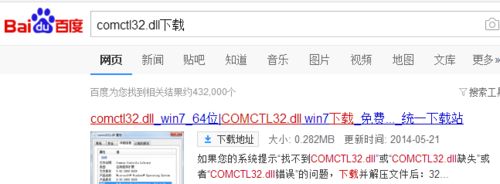
2、将下载或者复制过来的“comctl32.dll”文件移动到“C:\Windows\System32\目录”中;
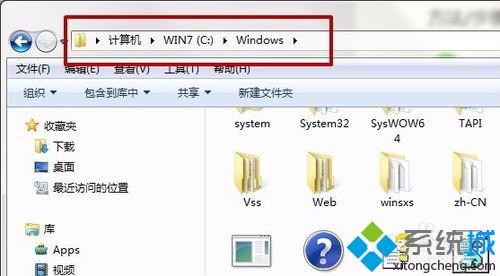
3、接下来进行注册,同时按下“Win + R”快捷键打开“运行”,或者从“开始”菜单中打开;
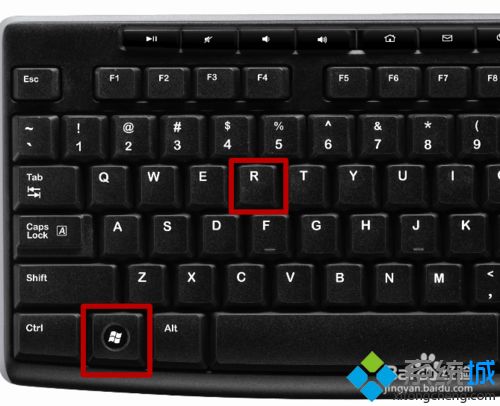
4、在运行的输入框中输入“regsvr32 comctl32.dll”,点击确定或者按下“enter”键注册。
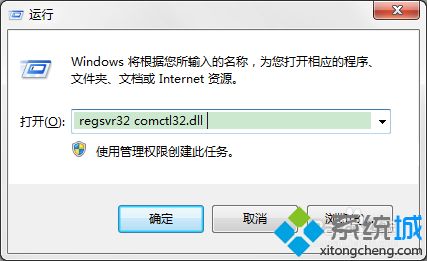
以上就是系统之家win7程序无法启动因计算机中丢失comctl32.dll的解决方法介绍了,系统盘内的文件最后不要乱删,建议使用专门的工具清理。
- 系统之家Win7旗舰版
- 系统之家win7旗舰版32位 快速稳定版 V2016.12
- 系统之家windows7旗舰版64位系统下载 V2017.08
- 系统之家GHOST WIN7 SP1 X64装机旗舰版V2015.08_系统之家GHOST 64位系统
- 系统之家GHOST WIN7 SP1 64位旗舰版V2016.11系统下载
- 系统之家GHOST WIN7 SP1 X86纯净版V2015.09_系统之家GHOST WIN7纯净版
- 系统之家WIN7纯净版
- 系统之家GHOST WIN7 64位纯净版V2016.06_最新系统之家WIN7纯净版
- 系统之家 Ghost Win7_SP1 X86纯净版(32位)v2014.05 系统下载
- 系统之家Ghost_Win7_SP1_X64旗舰纯净版_2015_系统之家旗舰纯净版下载
- 系统之家GHOST WIN7 SP1 X64纯净版V2015.09_最新WIN7纯净版系统
- 系统之家GHOST Win7_SP1纯净版V3.0 2015.04最新win7系统
------分隔线------
- 相关推荐
- 小编推荐
- 系统之家系统下载
温馨提示:这里是下载地址,点击即可高速下载!
- Win7旗舰版
Win7 32位旗舰版
Win7 64位旗舰版
系统之家Win7旗舰版
雨林木风win7旗舰版
电脑公司Win7旗舰版
深度技术WIN7旗舰版
新萝卜家园WIN7旗舰版
技术员联盟win7旗舰版
番茄花园Win7旗舰版
大地WIN7旗舰版
中关村WIN7旗舰版
笔记本win7旗舰版
其他WIN7旗舰版
- Win7纯净版
Win7 32位纯净版
Win7 64位纯净版
系统之家WIN7纯净版
雨林木风win7纯净版
电脑公司Win7纯净版
深度技术win7纯净版
新萝卜家园WIN7纯净版
番茄花园WIN7纯净版
技术员联盟win7纯净版
中关村WIN7纯净版
大地WIN7纯净版
笔记本win7纯净版
其他Win7纯净版
- Win7系统排行
 深度技术 Ghost Win7 SP1 X86旗舰专业版(32位)2014.05 系统下载深度技术 Ghost Win7 SP1 X86旗舰专业版(32位)2014.05 系统下载
深度技术 Ghost Win7 SP1 X86旗舰专业版(32位)2014.05 系统下载深度技术 Ghost Win7 SP1 X86旗舰专业版(32位)2014.05 系统下载 中关村Ghost win7 旗舰版2014V3 最新 win7 32位系统下载中关村Ghost win7 旗舰版2014V3 最新 win7 32位系统下载
中关村Ghost win7 旗舰版2014V3 最新 win7 32位系统下载中关村Ghost win7 旗舰版2014V3 最新 win7 32位系统下载 雨林木风 GHOST WIN7 SP1 X64旗舰装机版(64位)2014.05 系统下载雨林木风 GHOST WIN7 SP1 X64旗舰装机版(64位)2014.05 系统下载
雨林木风 GHOST WIN7 SP1 X64旗舰装机版(64位)2014.05 系统下载雨林木风 GHOST WIN7 SP1 X64旗舰装机版(64位)2014.05 系统下载 雨林木风 GHOST WIN7 SP1 X86旗舰装机版(32位)2014.05 系统下载雨林木风 GHOST WIN7 SP1 X86旗舰装机版(32位)2014.05 系统下载
雨林木风 GHOST WIN7 SP1 X86旗舰装机版(32位)2014.05 系统下载雨林木风 GHOST WIN7 SP1 X86旗舰装机版(32位)2014.05 系统下载 番茄花园GhostWIN7 SP1 X86装机版2014.04 最新32位旗舰版下载番茄花园GhostWIN7 SP1 X86装机版2014.04 最新32位旗舰版下载
番茄花园GhostWIN7 SP1 X86装机版2014.04 最新32位旗舰版下载番茄花园GhostWIN7 SP1 X86装机版2014.04 最新32位旗舰版下载 新萝卜家园 GhostWin7_SP1 X86极速旗舰版(32位)v2014.05 系统下载新萝卜家园 GhostWin7_SP1 X86极速旗舰版(32位)v2014.05 系统下载
新萝卜家园 GhostWin7_SP1 X86极速旗舰版(32位)v2014.05 系统下载新萝卜家园 GhostWin7_SP1 X86极速旗舰版(32位)v2014.05 系统下载 电脑公司 GhostWin7_SP1 X64旗舰特别版(64位)v2014.05 系统下载电脑公司 GhostWin7_SP1 X64旗舰特别版(64位)v2014.05 系统下载
电脑公司 GhostWin7_SP1 X64旗舰特别版(64位)v2014.05 系统下载电脑公司 GhostWin7_SP1 X64旗舰特别版(64位)v2014.05 系统下载 技术员联盟 GhostWin7 Sp1 X64装机旗舰版(64位)2014.05 系统下载技术员联盟 GhostWin7 Sp1 X64装机旗舰版(64位)2014.05 系统下载
技术员联盟 GhostWin7 Sp1 X64装机旗舰版(64位)2014.05 系统下载技术员联盟 GhostWin7 Sp1 X64装机旗舰版(64位)2014.05 系统下载
- U盘装系统工具
- 重装系统工具
- 软件下载
